Работа с формами
Данное руководство устарело. Актуальное руководство: Руководство по ASP.NET Core
Хотя мы можем сами написать любой требуемый хелпер, но фреймворк MVC уже предоставляет большой набор встроенных html-хелперов, которые позволяют генерировать ту или иную разметку, главным образом, для работы с формами. Поэтому в большинстве случаев не придется создавать свои хелперы, и можно будет воспользоваться встроенными.
Хелпер Html.BeginForm
Для создания форм мы вполне можем использовать стандартные элементы html, например:
<form method="post" action="/Home/Buy">
<input type="hidden" value="@ViewBag.BookId" name="BookId" />
<table>
<tr><td><p>Введите свое имя </p></td>
<td><input type="text" name="Person" /> </td></tr>
<tr><td><p>Введите адрес :</p></td>
<td><input type="text" name="Address" /> </td></tr>
<tr><td><input type="submit" value="Отправить" /> </td>
<td></td></tr>
</table>
</form>
Это обычная html-форма, которая по нажатию на кнопку отправляет все введенные данные запросом POST на адрес /Home/Buy. Встроенный хелпер BeginForm/EndForm позволяет создать ту же самую форму:
@using(Html.BeginForm("Buy", "Home", FormMethod.Post))
{
<input type="hidden" value="@ViewBag.BookId" name="BookId" />
<table>
<tr><td><p>Введите свое имя </p></td>
<td><input type="text" name="Person" /> </td></tr>
<tr><td><p>Введите адрес :</p></td>
<td><input type="text" name="Address" /> </td></tr>
<tr><td><input type="submit" value="Отправить" /> </td>
<td></td></tr>
</table>
}
Метод BeginForm принимает в качестве параметров имя метода действия и имя контроллера, а также тип запроса.
Данный хелпер создает как открывающий тег <form>, так и закрывающий тег </form>. Поэтому при рендеринге представления в
выходной поток у нас получится тот же самый html-код, что и с применением тега form. Поэтому оба способа идентичны.
Здесь есть один момент. Если у нас в контроллере определены две версии одного метода - для методов POST и GET, например:
[HttpGet]
public ActionResult Buy()
{
return View();
}
[HttpPost]
public string Buy(Purchase purchase)
{
..............
return "Спасибо за покупку книги";;
}
То есть фактически вызов страницы с формой и отправка формы осуществляется одним и тем же действием Buy. В этом случае можно не указывать в
хелпере Html.BeginForm параметры:
@using(Html.BeginForm())
{
.............
}
Ввод информации
В предыдущем примере вместе с хелпером Html.BeginForm использовались стандартные элементы html. Однако набор html-хелперов содержит также хелперы для ввода информации пользователем. В MVC определен широкий набор хелперов ввода практически для каждого html-элемента. Что выбрать - хелпер или стандартный элементы ввода html, уже решает сам разработчик.
Вне зависимости от типа все базовые html-хелперы используют как минимум два параметра: первый параметр применяется для установки значений
для атрибутов id и name, а второй параметр - для установки значения атрибута value
Html.TextBox
Хелпер Html.TextBox генерирует тег input со значением атрибута type равным text.
Хелпер TextBox используют для получения ввода пользователем информации. Так, перепишем предыдущую форму с заменой полей ввода на хелпер
Html.TextBox:
@using(Html.BeginForm("Buy", "Home", FormMethod.Post))
{
<input type="hidden" value="@ViewBag.BookId" name="BookId" />
<p>Введите свое имя: </p>
@Html.TextBox("Person", "Введите имя")
<p>Введите адрес :</p>
@Html.TextBox("Address", "Введите адрес")
<p><input type="submit" value="Отправить" /></p>
}
Мы получим тот же результат:
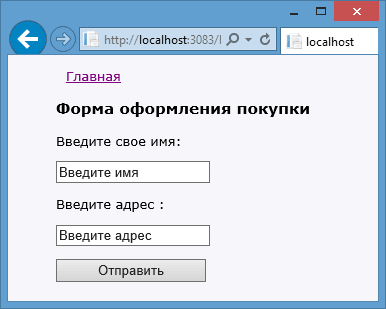
Html.TextArea
Хелпер TextArea используется для создания элемента
<textarea>, который представляет многострочное текстовое поле. Результатом выражения @Html.TextArea("text", "привет <br/> мир")
будет следующая html-разметка:
<textarea cols="20" id="text" name="text" rows="2">привет <br/> мир </textarea>
Обратите внимание, что хелпер декодирует помещаемое в него значение, в том числе и html-теги, (все хелперы декодируют значения моделей
и значения атрибутов). Другие версии хелпера TextArea позволяют указать число строк и столбцов, определяющих размер текстового поля.
@Html.TextArea("text", "привет <br /> мир", 5, 50, null)
Этот хелпер сгенерирует следующую разметку:
<textarea cols="50" id="text" name="text" rows="5">привет <br /> мир </textarea>
Html.Hidden
В примере с формой мы использовали скрытое поле input type="hidden", вместо которого могли бы вполне использовать хелпер
Html.Hidden. Так, следующий вызов хелпера:
@Html.Hidden("BookId", "2")
сгенерирует разметку:
<input id="BookId" name="BookId" type="hidden" value="2" />
А при передаче переменной из ViewBag нам надо привести ее к типу string: @Html.Hidden("BookId", @ViewBag.BookId as string)
Html.Password
Html.Password создает поле для ввода пароля. Он похож на хелпер TextBox, но вместо
введенных символов отображает маску пароля. Следующий код:
@Html.Password("UserPassword", "val")
генерирует разметку:
<input id="UserPassword" name="UserPassword" type="password" value="val" />
Html.RadioButton
Для создания переключателей применяется хелпер Html.RadioButton. Он генерирует элемент input со значением type="radio".
Для создания группы переключателей, надо присвоить всем им одно и то же имя (свойство name):
@Html.RadioButton("color", "red")
<span>красный</span> <br />
@Html.RadioButton("color", "blue")
<span>синий</span> <br />
@Html.RadioButton("color", "green", true)
<span>зеленый</span>
Этот код создает следующую разметку:
<input id="color" name="color" type="radio" value="red" /> <span>красный</span> <br /> <input id="color" name="color" type="radio" value="blue" /> <span>синий</span> <br /> <input checked="checked" id="color" name="color" type="radio" value="green" /> <span>зеленый</span>
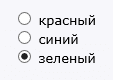
Html.CheckBox
Html.CheckBox может применяться для создания сразу двух элементов. Возьмем, к примеру, следующий код:
@Html.CheckBox("Enable", false)
Это выражение будет генерировать следующий HTML:
<input id="Enable" name="Enable" type="checkbox" value="true" /> <input name="Enable" type="hidden" value="false" />
То есть кроме собственно поля флажка, еще и генерируется скрытое поле. Зачем оно нужно? Дело в том, что браузер
посылает значение флажка только тогда, когда флажок выбран или отмечен. А скрытое поле гарантирует, что для элемента
Enable будет установлено значение даже, если пользователь не отметил флажок.
Html.Label
Хелпер Html.Label создает элемент <label/>, а передаваемый в хелпер параметр определяет значение атрибута
for и одновременно текст на элементе. Перегруженная версия хелпера позволяет определить значение атрибута for и
текст на метке независимо друг от друга. Например, объявление хелпера Html.Label("Name") создает следующую разметку:
<label for="Name">Name</label>
Элемент label представляет простую метку, предназначенную для прикрепления информации к элементам ввода, например, к текстовым полям.
Атрибут for элемента label должен содержать ID ассоциированного элемента ввода. Если пользователь нажимает на
метку, то браузер автоматически передает фокус связанному с этой меткой элементу ввода.
Html.DropDownList
Хелпер Html.DropDownList создает выпадающий список, то есть элемент <select />.
Для генерации такого списка нужна коллекция объектов SelectListItem, которые представляют элементы списка.
Объект SelectListItem имеет свойства Text (отображаемый текст), Value (само значение, которое может не
совпадать с текстом) и Selected.
Можно создать коллекцию объектов SelectListItem или использовать хелпер SelectList. Этот хелпер просматривает объекты
IEnumerable и преобразуют их в последовательность объектов SelectListItem.
Так, код @Html.DropDownList("countires", new SelectList(new string[] {"Russia","USA", "Canada","France"}),"Countries")
генерирует следующую разметку:
<select id="countires" name="countires"><option value="">Countries</option> <option>Russia</option> <option>USA</option> <option>Canada</option> <option>France</option> </select>
Теперь более сложный пример. Выведем в список коллекцию элементов Book. В контроллере передадим этот список через ViewBag:
BookContext db = new BookContext();
public ActionResult Index()
{
SelectList books = new SelectList(db.Books, "Author", "Name");
ViewBag.Books = books;
return View();
}
Здесь мы создаем объект SelectList, передавая в его конструктор набор значений для списка (db.Books), название свойства модели Book, которое будет использоваться в качестве значения (Author), и название свойства модели Book, которое будет использоваться для отображения в списке. В данном случае необязательно устанавливать два разных свойства, можно было и одно установить и для значения и отображения.
Тогда в представлении мы можем так использовать этот SelectList:
@Html.DropDownList("Author", ViewBag.Books as SelectList)
И при рендеринге представления все элементы SelectList добавятся в выпадающий список
Html.ListBox
Хелпер Html.ListBox, также как и DropDownList, создает элемент <select />,
но при этом делает возможным множественное выделение элементов (то есть для атрибута multiple устанавливается значение multiple).
Для создания списка, поддерживающего множественное выделение, вместо SelectList можно использовать класс MultiSelectList:
@Html.ListBox("countires", new MultiSelectList(new string[] {"Россия","США", "Китай","Индия"}))
Этот код генерирует следующую разметку:
<select Length="9" id="countries" multiple="multiple" name="countires"> <option>Россия</option> <option>США</option> <option>Китай</option> <option>Индия</option> </select>
С передачей одиночных значений на сервер все понятно, но как передать множественные значения? Допустим, у нас есть следующая форма:
@using (Html.BeginForm())
{
@Html.ListBox("countries",
new MultiSelectList(new string[] { "Россия", "США", "Китай", "Индия" }))
<p><input type="submit" value="Отправить" /></p>
}
Тогда метод контроллера мог бы получать эти значения следующим образом:
[HttpPost]
public string Index(string[] countries)
{
string result = "";
foreach (string c in countries)
{
result += c;
result += ";";
}
return "Вы выбрали: " + result;
}
Форма с несколькими кнопками
Как правило, на форме есть только одна кнопка для отправки. Однако в определенных ситуациях может возникнуть потребность, использовать более одной кнопки. Например, есть поле для ввода значения, а две кнопки указывают, надо это значение удалить или, наоборот, добавить:
@using (Html.BeginForm("MyAction", "Home", FormMethod.Post))
{
<input type="text" name="product" /><br/>
<button name="action" value="add">Добавить</button>
<button name="action" value="delete">Удалить</button>
}
Самое простое решение состоит в том, что для каждой кнопки устанавливается одинаковое значение атрибута name, но разное для атрибута
value. А метод, принимающий форму, может выглядеть следующим образом:
[HttpPost]
public ActionResult MyAction(string product, string action)
{
if(action=="add")
{
}
else if(action=="delete")
{
}
// остальной код метода
}
И с помощью условной конструкции в зависимости от значения параметра action, который хранит значение атрибута value нажатой кнопки, производятся определенные действия.
- Глава 1. Введение в ASP NET MVC
- Глава 2. Создание первого приложения ASP.NET MVC 5
- Глава 3. Контроллеры
- Глава 4. Представления
- Глава 5. Модели
- Модели и БД
- Подключение к базе данных
- Шаблонные хелперы
- Редактирование данных
- Добавление и удаление данных
- Шаблоны формирования
- Модели со сложной структурой
- Работа со сложными моделями
- Модели со связью многие-ко-многим
- Работа с моделями со связью многие-ко-многим
- Передача массивов и сложных данных в контроллер
- Миграция баз данных
- Создание пагинации
- Переопределение шаблонов формирования
- Переопределение шаблонов отображения и редактирования
- Фильтрация данных
- Domain Model и View Model
- Управление иерархическими данными
- Глава 6. Маршрутизация
- Глава 7. Метаданные и валидация модели
- Глава 8. Фильтры
- Глава 9. Привязка модели
- Глава 10. JavaScript и AJAX
- Глава 11. OWIN и Katana
- Глава 12. Авторизация и аутентификация в MVC 5
- ASP.NET Identity
- Базовые классы AspNet Identity
- Авторизация через внешние сервисы
- Переопределение системы AspNet Identity
- Работа с ролями в AspNet Identity
- Аутентификация форм
- Использование объектов Claim
- Настройка валидации пароля в ASP.NET Identity
- Валидация пользователя в ASP.NET Identity
- Подтверждение Email в ASP.NET Identity 2.0
- Подтверждение телефона по SMS в ASP.NET Identity 2.0
- Сброс пароля в ASP.NET Identity 2.0
- Универсальные провайдеры в MVC 5
- Переопределение универсальных провайдеров. Провайдер ролей
- Создание приложения с ASP.NET Identity с нуля
- Регистрация и создание пользователей в ASP.NET Identity
- Авторизация пользователей в ASP.NET Identity
- Редактирование и удаление пользователей
- Добавление ролей в ASP.NET Identity
- Аутентификация OWIN и ClaimsIdentity
- Авторизация на основе Claims
- Глава 13. Бандлы и минификация
- Глава 14. Bootstrap в ASP.NET MVC 5
- Глава 16. SignalR 2
- Глава 17. Работа с jQuery UI и визуальными элементами
- Глава 18. Тестирование веб-приложений
- Глава 19. Управление жизненным циклом приложения
- Глава 20. Кэширование в ASP.NET MVC
- Глава 21. Внедрение зависимостей в ASP.NET MVC
- Глава 22. URL Rewriting
- Глава 23. Архитектура приложений
- Onion-архитектура. Часть 1
- Onion-архитектура. Часть 2
- Паттерн Unit of Work
- AutoMapper
- Многоуровневая архитектура
- Монолитная архитектура
- Data Access Layer
- Business Logic Layer
- Presentation Layer
- ASP.NET Identity в многоуровневой архитектуре. Часть 1
- ASP.NET Identity в многоуровневой архитектуре. Часть 2
- ASP.NET Identity в многоуровневой архитектуре. Часть 3
- Глава 24. Дополнительные статьи
- Действия по расписанию и Quartz.NET
- Настройка страниц ошибок
- Удаленное тестирование приложения
- Приложение на Angular 2/8
- Генерация Sitemap.xml
- Загрузка файлов на сервер
- Локализация чисел decimal
- Загрузка файлов в БД
- Работа конвейера веб-сервера IIS
- Жизненный цикл приложения
- Подгрузка с прокруткой списка в MVC и Web API
- Динамическая загрузка списка по выбору из другого списка
- PostgreSQL
- Сжатие изображений с помощью ImageResizer
- Архивация файлов на лету
- Работа с MySQL
- Dapper
- Динамическая локализация
- Глава 25. React.JS